このコントロールを変更すると、このページが自動的に更新されます
iPad用Logic Proユーザガイド
- Logic Pro 1.1の新機能
-
- アレンジの概要
-
- リージョンの概要
- リージョンを選択する
- リージョンをカット、コピー、およびペーストする
- リージョンを移動する
- リージョン間のギャップを削除する
- リージョンの再生をディレイする
- リージョンをトリムする
- リージョンをループさせる
- リージョンを繰り返す
- リージョンをミュートする
- リージョンを分割および結合する
- リージョンをストレッチする
- ノートピッチ別にMIDIリージョンを分離する
- リージョンを所定の場所にバウンスする
- オーディオリージョンのゲインを変更する
- トラック領域でリージョンを作成する
- MIDIリージョンをDrummerリージョンまたはパターンリージョンに変換する
- リージョン名を変更する
- リージョンのカラーを変更する
- リージョンを削除する
- オーディオリージョンにフェードを作成する
- フェーダーを使ってミキシング機能にアクセスする
- 著作権
iPad用Logic Proでマイクまたは楽器からサウンドを録音する
サウンドは、マイク(ボーカルやアコースティック楽器の録音など)、またはiPadに接続されている電気楽器(エレクトリックギターやキーボードなど)からオーディオトラックに録音できます。録音を開始する前に、必ず録音先となるオーディオトラックを作成してください。
オーディオをライブ録音する
Logic Proで、録音先とするオーディオトラックのヘッダをタップします。
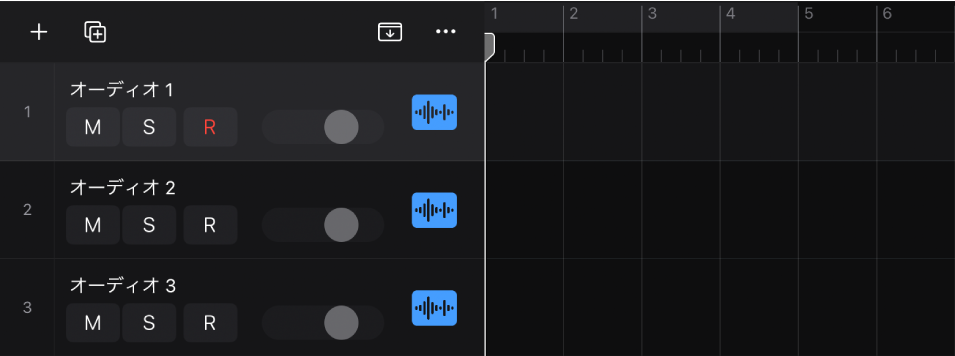
「録音可能」ボタン
 のRの文字が赤くなり、そのトラックが自動的に録音可能になることを示します。
のRの文字が赤くなり、そのトラックが自動的に録音可能になることを示します。録音を開始したいルーラ内の位置に再生ヘッドを配置します。
メトロノームを設定し
 、必要に応じて録音のカウントインを設定します
、必要に応じて録音のカウントインを設定します 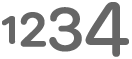 。
。コントロールバーの「録音」ボタン
 をタップして、録音を開始します。
をタップして、録音を開始します。歌や楽器の演奏を開始します。
時間の進行に合わせて、演奏データがトラック上の新しいオーディオリージョンとして表示されます。
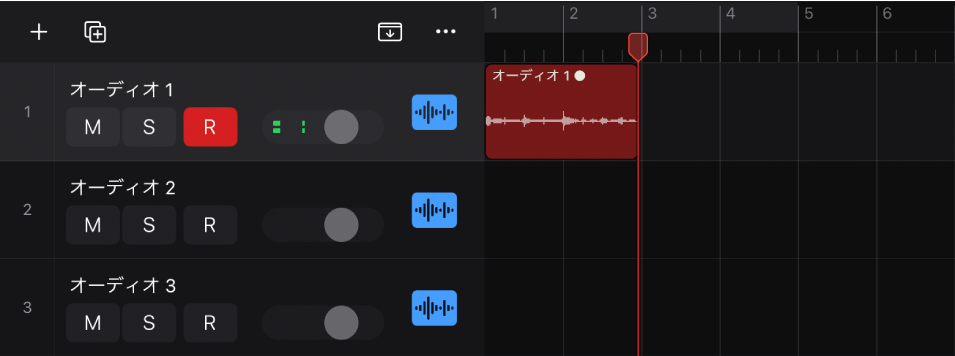
コントロールバーの「停止」ボタン
 をタップして、録音を停止します。
をタップして、録音を停止します。
フィードバックありがとうございます。